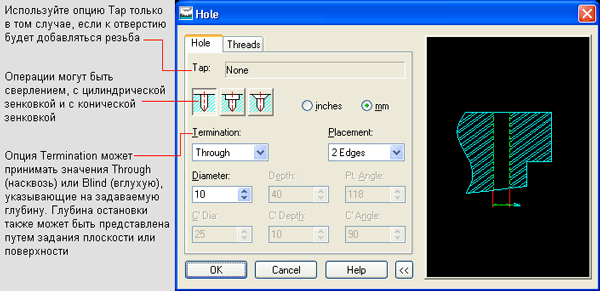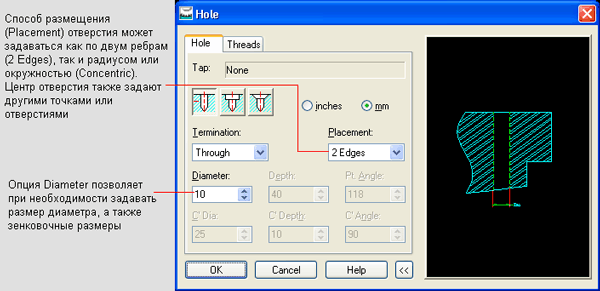Добавление в трехмерную модель отверстий, скруглений и фасок
Добавление отверстий
Процесс добавления отверстий достаточно прост. Процедура включает в себя задание размера отверстия и его местоположения. Возможны три типа операций, формирования отверстий.
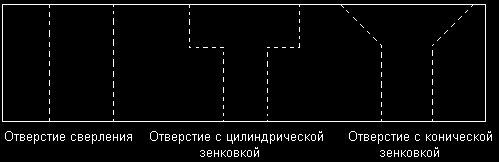
Отверстия с цилиндрической зенковкой обычно используются под винты и крепеж с круглой головкой. Под винты и крепеж с плоской головкой, как правило, используются отверстия с конической зенковкой.
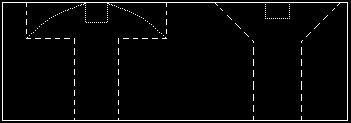
Упражнение: добавление отверстия
Шаг 1
Нарисуйте эскиз, выполните наложение ограничений и воспользуйтесь операцией выдавливания или откройте файл с ранее созданной деталью.
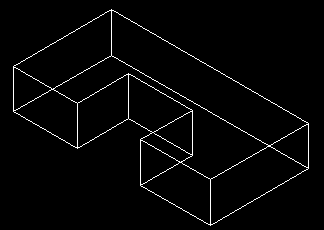
Шаг 2
Введите с клавиатуры AMHOLE и нажмите клавишу Enter.
Установите в диалоговом окне Hole (Отверстие) значения и щелкните мышью на кнопке ОК. Можно воспользоваться значениями по умолчанию.